Jinsi ya kuweka nakala ya picha ya Windows 10 au 11. Hifadhi kamili ya picha ya mfumo sio tu kuokoa faili zako, lakini pia Windows na mipangilio yake yote. Hapa kuna zana bora zaidi za bure za chelezo na urejeshaji za Windows zilizo na maagizo ya hatua kwa hatua.
Wakati mambo yanaenda vibaya na Windows Na, kama inavyotokea wakati mwingine, hakuna kinachohakikisha kurudi kwa haraka au rahisi kwa kawaida kuliko kurejesha nakala rudufu ya hivi majuzi.
Kwa hili, ninahifadhi nakala za kompyuta zangu saa 9 asubuhi kila siku. Hii inamaanisha kuwa sitapoteza zaidi ya siku moja ya kazi ikiwa hitilafu italazimika kulazimisha kuhifadhi nakala ya picha kwa siku hiyo.
Katika sehemu zifuatazo, ninaelezea maana ya hii yote, jinsi inavyofanya kazi, na kwa nini usitumie nakala rudufu iliyojengwa ndani ya Windows 10 au 11. Hatimaye, nitakuelekeza jinsi ya kutumia nakala ninayopenda ya bure ya picha. chombo huku ukipendekeza njia zingine zinazokubalika.
Hifadhi rudufu ya picha ni nini, hata hivyo?
Kwa ufupi, nakala rudufu ya picha ni muhtasari wa yaliyomo kamili ya sehemu zote kwenye C: kiendeshi cha kompyuta yako. Kwa maneno mengine, ni nakala halisi ("picha") ya kiendeshi-mfumo wa uendeshaji, faili za data, mipangilio, na yote-si tu faili zilizohifadhiwa juu yake. Hifadhi rudufu za picha wakati mwingine huitwa chelezo za picha za mfumo, hifadhi rudufu za mfumo mzima, chelezo kamili za mfumo, au aina zingine zinazohusiana na mada hii.
Ukiangalia mpangilio wa diski ya C: kiendeshi cha kawaida, utaona kwamba kwa kawaida ina sehemu nne au zaidi, kama inavyoonyeshwa kwenye Mchoro 1.

(Tafadhali kumbuka: Ninatumia Mchawi wa Sehemu ya bure ya MiniTool Bila gharama badala ya zana ya Usimamizi wa Diski Iliyounganishwa ya Windows kwa sababu Mchawi wa Kugawa huonyesha kizigeu cha Microsoft Reserved au MSR pamoja na sehemu nyingine kwenye C: kiendeshi kwenye Mchoro 1 kinachukua MB 16 katika nafasi ya 2.)
Unapofanya nakala rudufu ya picha, biti na baiti zote za kila kizigeu hunaswa. Unaporejesha nakala rudufu ya picha, yaliyomo hapo awali ya kiendeshi huandikwa tena, na picha ya kila kizigeu kwenye hifadhi inayolengwa imeandikwa tena.
Je, nakala ya picha hufanya kazi vipi?
Kuunda nakala rudufu ya picha kunajumuisha kufanya muhtasari wa yaliyomo kwenye kila kizigeu kwenye hifadhi moja na kuhifadhi yaliyomo ndani ya nakala ya picha ya kila sehemu kwenye hifadhi nyingine. TechTerms.com inaelezea picha ya diski Ni "nakala ya programu ya diski ya kimwili" ambayo "huhifadhi data nzima kutoka kwa diski, ikiwa ni pamoja na faili na muundo wa folda ya diski, katika faili moja".
Kwa hivyo, kila kizigeu kinanaswa katika faili yake ya picha. Kwa kuzingatia programu inayofaa, kwa kweli (nitatoa maelezo baadaye katika hadithi hii) unaweza kuchunguza picha kana kwamba ni mfumo wa faili huru.
Ili kuunda picha, programu maalum hutumiwa kuunda faili moja (au kikundi cha faili) kinachowakilisha diski nzima au sehemu zake za sehemu. Faili za picha za diski mara nyingi huhifadhiwa kwa kutumia fomati maalum za binary. Kwa hivyo, kwa mfano, umbizo la picha la .ISO (umbizo la taswira ya diski yenye mwelekeo wa CD-au DVD kulingana na kiwango cha ISO-9660, ambacho Microsoft hutumia kusambaza picha za mazingira ya usakinishaji wa Windows) ina nakala halisi ya picha ya diski, ikiwa ni pamoja na data iliyohifadhiwa Katika faili kwenye diski hii, pamoja na maelezo ya mfumo wa faili na metadata inayohusiana.
Usitumie zana iliyojengwa ya Windows Backup
Katika Windows 7, Microsoft iliunda zana ya kuhifadhi na kurejesha kwenye mfumo wa uendeshaji. Bado ipo katika Windows 10 na 11 (iliyoonyeshwa kwenye Mchoro 2 juu ya dirisha la Jopo la Kudhibiti), lakini kwa sasa inaitwa Hifadhi nakala na Urejeshaji (Windows 7), ambayo hutoa kidokezo muhimu kuhusu hali yake.
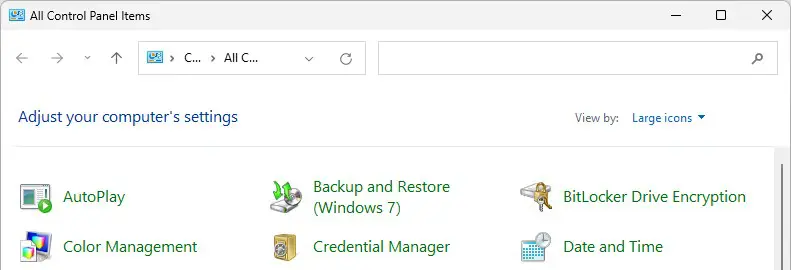
Ni wazi, Microsoft imeachana na zana. Kumbuka nakala ya usaidizi Windows Backup na Rejesha Chombo cha sasa cha Kuhifadhi na Kurejesha cha kampuni (Windows 7) kiko katika muktadha wa kurejesha kutoka kwa nakala za picha za mfumo iliyoundwa "katika matoleo ya awali ya Windows."
Baada ya kufuata hifadhi rudufu inayoendelea na kurejesha mijadala kwenye Windows Ten Forums Tangu Oktoba 2014, katika Windows Eleven Forum Tangu Juni 2021, naweza kusema kwamba hakuna hata mmoja wa washiriki aliyezungumza kupendelea kutumia zana tena. Kwa kweli, gurus nyingi za Windows hupendekeza kutumia kitu kingine kutokana na ripoti za mara kwa mara (lakini za kuaminika) za matatizo wakati wa kurejesha picha zilizoundwa na chombo cha Hifadhi na Kurejesha (Windows 7). Kwa bahati nzuri, kuna chaguzi bora zaidi zinazopatikana.
Hifadhi nakala na urejeshe Windows kwa kutumia zana za chelezo za wahusika wengine
Kuna angalau zana tatu zinazotumika, zinazoheshimiwa, na zinazothaminiwa sana za chelezo za bure zinazofanya kazi nazo Windows 10 na Windows 11:
- Programu ya Macrium Macrium huonyesha uhuru
- AEOMEI Kiwango cha Backupper (Toleo la bure)
- MiniTool ShadowMaker ni bure
Zana zote tatu huunda hifadhi rudufu zilizobanwa, za haraka na za kuaminika za Windows 10 na Kompyuta za Windows 11. Nimekuwa mtumiaji mwaminifu wa Macrium Reflect Free kwa muongo mmoja sasa, na ninaitambulisha kwa Windows 11 katika picha za skrini zifuatazo kama kielelezo cha jinsi programu hizi zinavyofanya kazi. (Umbali unaweza kutofautiana kulingana na chombo unachochagua.)
Unda (na ratibu) nakala rudufu za picha
Macrium hutoa ingizo la menyu katika safu wima ya kushoto chini ya kichupo cha Unda Hifadhi Nakala ambacho kinasomeka "Unda picha ya kizigeu kinachohitajika kuweka nakala rudufu na kurejesha Windows." Ingawa kuna chaguo na uwezekano mwingine katika programu, hii ndiyo hasa tunayohitaji hapa, kwa hivyo nitakutembeza kufanya kazi na kituo hiki.
Unapobofya ingizo, ramani ya kiendeshi chako cha Windows (C 🙂) inaonekana na sehemu mbili kati ya nne zilizochaguliwa, kama inavyoonyeshwa kwenye Mchoro 3. Ninapendekeza uangalie sehemu zote nne kabla ya kuendelea.
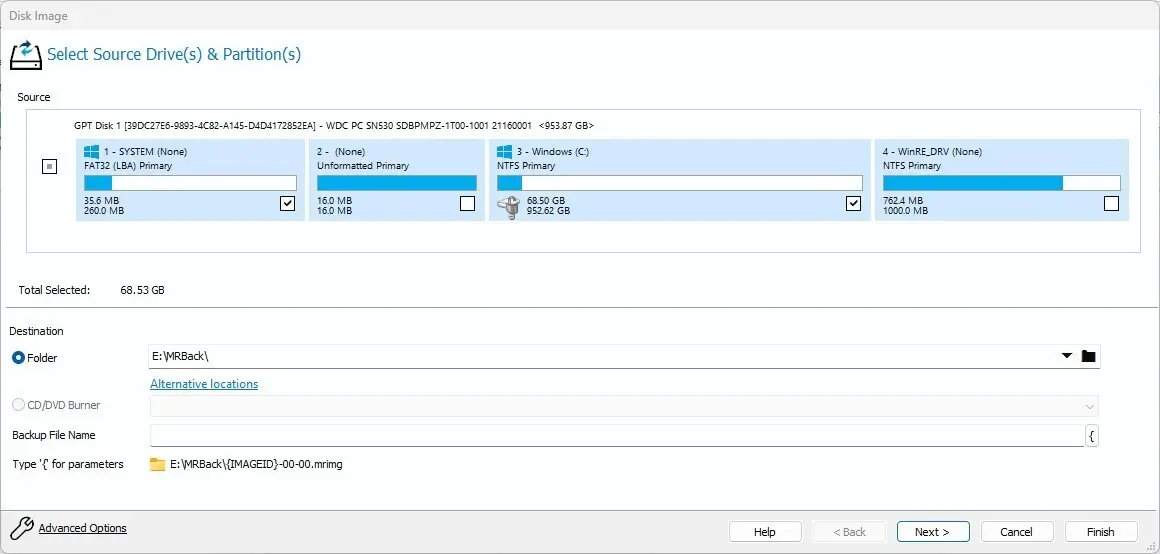
Folda lengwa huonyesha mahali hifadhi ziko. Kwenye mashine yangu ya majaribio ya Windows 11, hii ni E:\MRBack\. Mara ya kwanza unapotumia programu hii, unapaswa kulenga hifadhi nyingine isipokuwa C: na uchague "Hifadhi ya Nyumbani" kwa hifadhi zako. Lengo bora la chelezo, kwa kweli, ni gari la nje (kawaida USB); Ikiwa mfumo unakwenda kusini, unaweza kutumia gari la nje kurejesha vitu kwenye kompyuta tofauti kwa urahisi zaidi. Bofya Inayofuata> (chini kulia) kwenda kwenye skrini inayofuata.
Hii inaita dirisha la "Mpango wa Hifadhi nakala", ambapo unaweza kuchagua aina ya mpango wa chelezo (unaoitwa "Kiolezo" katika programu), kama inavyoonyeshwa katika chaguo zilizoonyeshwa kwenye menyu kunjuzi kwenye Mchoro 4.
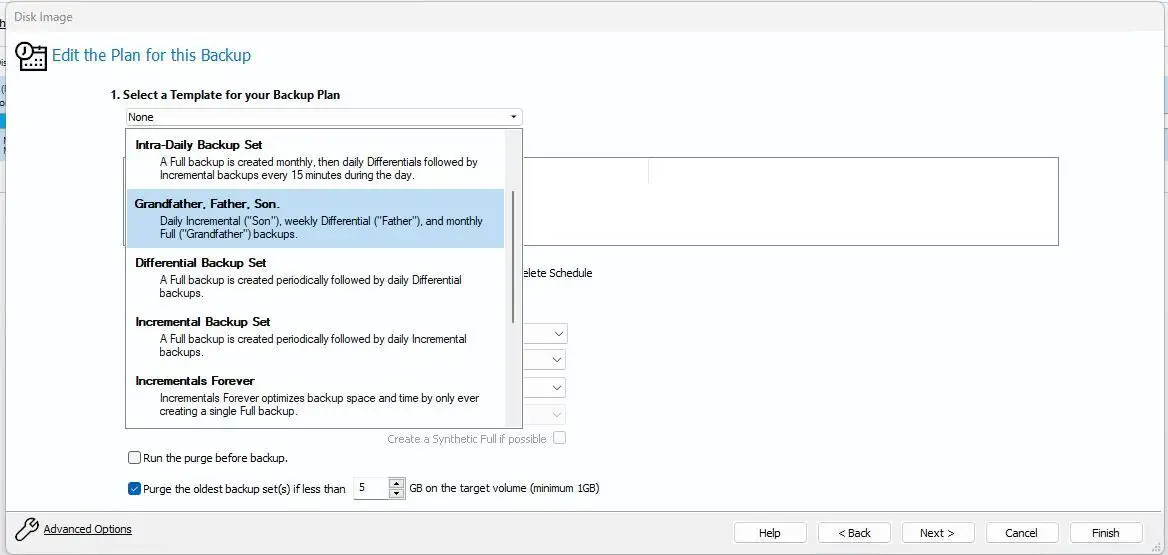
Mpango wa kina zaidi wa chelezo huonekana juu ya orodha na huangazia chelezo kamili kila mwezi, pamoja na chelezo tofauti za kila siku (kila kitu kilibadilika tangu siku iliyopita) na chelezo za nyongeza (chochote kipya au kilichobadilishwa) kila baada ya dakika 15 kila wakati. Hii hutoa ulinzi bora wa jumla lakini inahitaji angalau GB 100-200 ya nafasi ya diski (zaidi ni bora) kwa matokeo bora.
Mchoro wa 5 unaonyesha mipangilio ya mpango ikiwa utachagua seti ya kila siku ya kuhifadhi nakala kama mpango wako, inayopendekezwa kwa wale wanaotafuta kupata ulinzi wa juu zaidi wa data, na kiendeshi kikubwa (na ambacho ni tupu kiasi) cha kuhifadhi nakala. Macrium Reflect hukuruhusu kuhariri ratiba chaguo-msingi ya chelezo na idadi ya chelezo zilizohifadhiwa kwa mpango. (Kumbuka: Hifadhi rudufu kwenye kompyuta hii ina uwezo wa kawaida wa TB 5 ambayo File Explorer ina uwezo halisi wa 4.54 TB.)
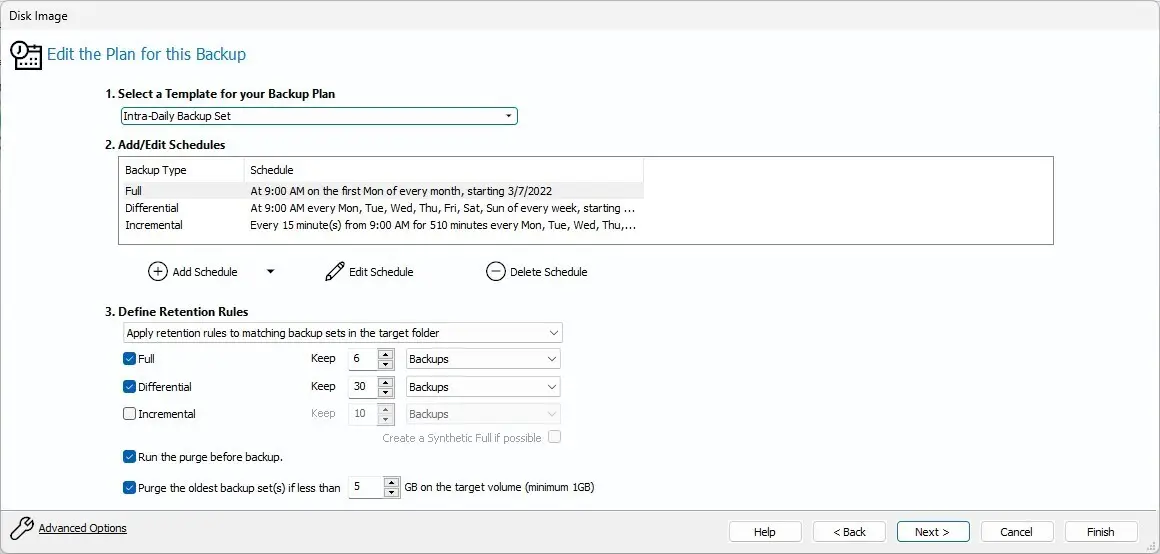
unapobofya Inayofuata> Chini ya dirisha la Mpango wa Hifadhi nakala, Kuakisi huonyesha skrini ya picha ya diski inayokuonyesha chaguo ulizochagua (ona Mchoro 6). Kumbuka kwamba saizi ya "jumla iliyochaguliwa" ya kila picha ni GB 69.29; Kwa kuwa programu hutumia ukandamizaji wa hali ya juu na wenye uwezo, kila muhtasari wa chelezo kamili unaotokana ni ukubwa wa 35GB. (Hifadhi chelezo tofauti na za nyongeza hazifikii 10% ya nambari hii mara chache, ingawa hii itatofautiana kulingana na shughuli za faili na mabadiliko.)
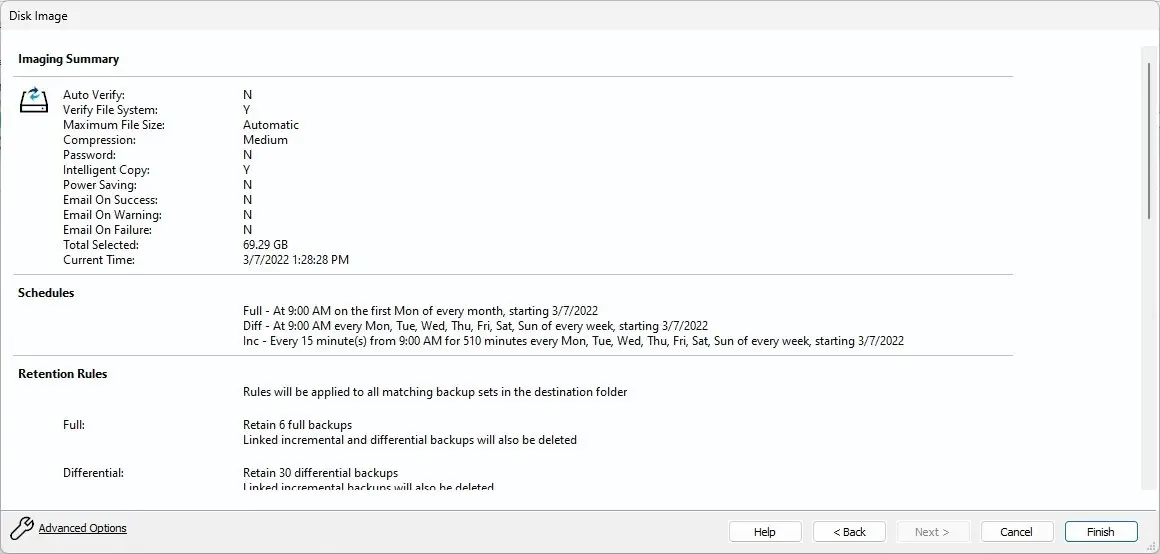
Bonyeza " kuishia Ili kukamilisha mchakato wa maelezo ya chelezo. Kisha utawasilishwa na kidirisha ambacho hutoa chaguo za "Endesha nakala rudufu hii sasa" na "Hifadhi kama wasifu wa chelezo wa XML" ulizochagua. (Chaguo zote mbili zimechaguliwa kwa chaguomsingi, kama inavyoonyeshwa kwenye Mchoro 7.) Ili kuzindua chelezo ya kwanza, bofya “ sawa ".
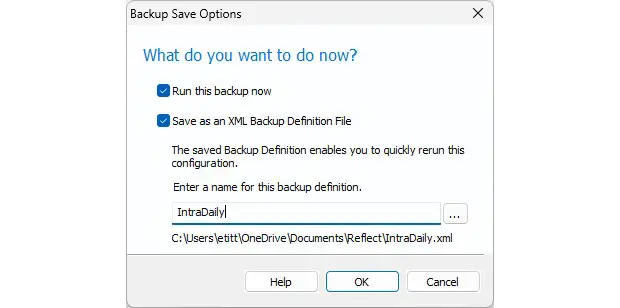 IDG
IDGMara tu unapobofya kitufe cha OK, chelezo kamili ya kwanza inazinduliwa. Kwenye mfumo wangu wa majaribio, hii ilichukua kama dakika 6. Pia kumbuka kuwa saizi ya chelezo ya diski ni 31.85 GB (zaidi ya ukandamizaji wa 50%). Mchoro wa 8 unaonyesha matokeo kutoka kwa uendeshaji kamili wa kwanza.
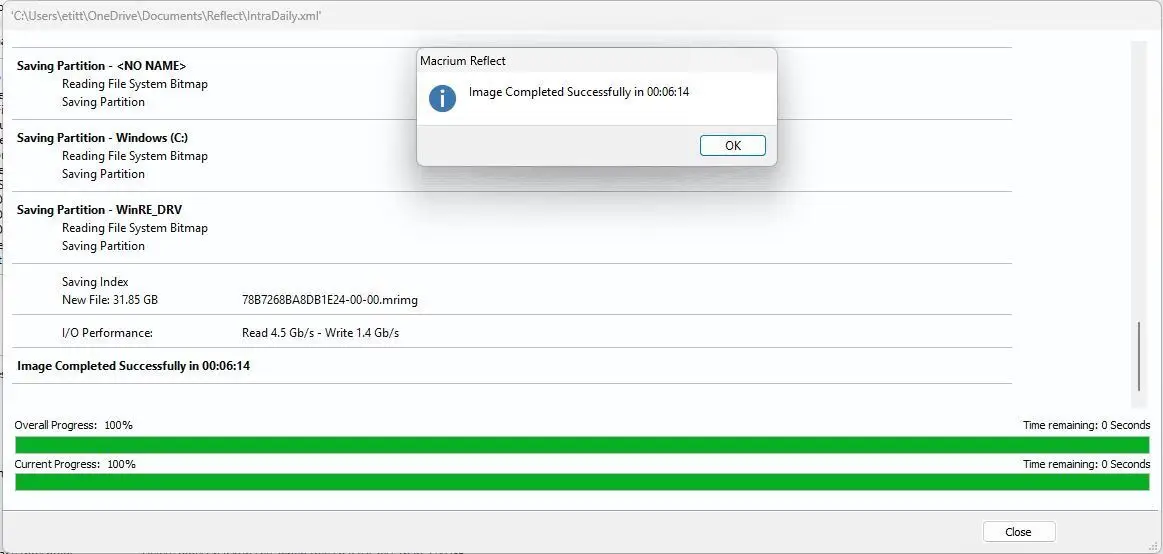
Sababu moja ya kushikamana na Reflect ni kasi yake: Kwa ufahamu wangu, hakuna programu zingine mbili nilizotaja hapo awali zilikuwa za haraka sana. Kwa kuwa inaendesha nyuma kwenye kompyuta za haraka sana, sijawahi kuona inafanya kazi, ambayo ndio hasa unayotaka katika programu ya chelezo.
Rejesha nakala rudufu ya picha
Ikiwa utahitaji kurejesha nakala rudufu ya picha, ni rahisi kufanya. Sababu za kawaida huanzia kwenye sifa (kama vile uharibifu wa mfumo wa uendeshaji, kushindwa kwa kiendeshi, matatizo ya kidhibiti cha kuwasha na mashambulizi ya programu hasidi) hadi kipuuzi (faili kuu za mfumo wa uendeshaji zilifutwa kimakosa ili kufanya mfumo usitumike).
Ingawa Macrium Reflect (na programu zingine zilizotajwa hapo awali) hutoa vitendaji rahisi vya uokoaji kulingana na orodha, wakati urejeshaji unahitajika, mara nyingi najikuta nikigeukia Rescue Media. Inatumia mfumo wa uendeshaji na mahiri vya kutosha kukuruhusu kuonyesha kwa haraka na kwa urahisi ni picha gani ya hifadhi ungependa kurejesha. Kwangu, hiyo kawaida inamaanisha chelezo ya mwisho kabla ya mambo kuanza kuelekea kusini.
Menyu ya urejeshaji iliyojengwa inafanya kazi karibu sawa na kazi ya kurejesha inapatikana kutoka kwa boot ya Reflect's Rescue Media. Kipengee cha menyu ibukizi kinachoonekana unapobofya kinasoma Kupona Katika orodha ya programu "Vinjari kwa picha ya chelezo au faili ya kurejesha," kama inavyoonyeshwa kwenye Mchoro 9. Hiki ndicho kipengee unachotaka.
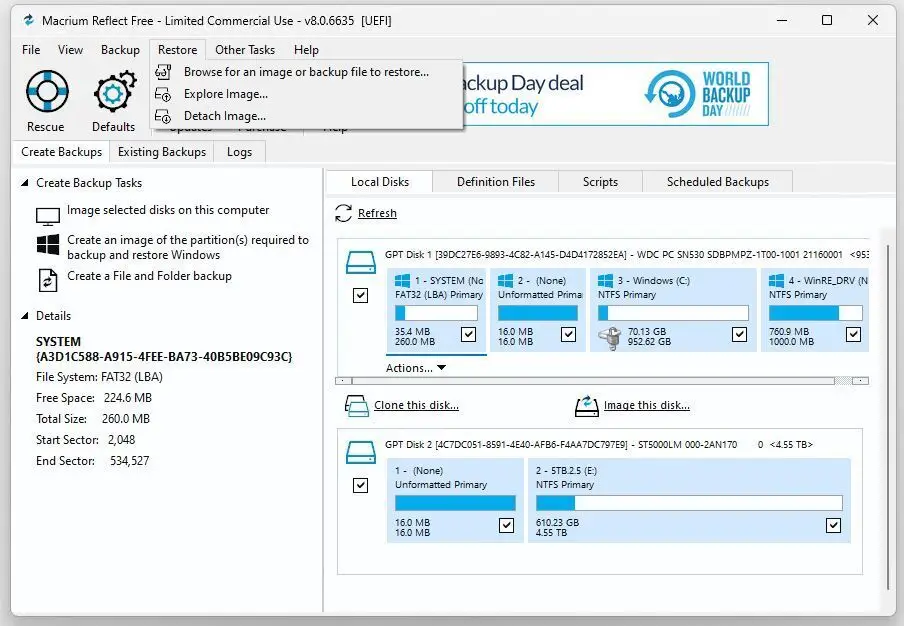
Ni muhimu kujua barua ya gari ya nakala za picha na jina la folda ambayo huhifadhiwa. Kwenye kompyuta yangu ya majaribio, najua hii ni kiendeshi E: kwenye folda ya MRBack (fupi kwa Macrium Reflect Backup), ambapo nakala hizi huchukua kiendelezi cha .mrimg (Macrium Reflect image). Hifadhi rudufu ya hivi karibuni zaidi inaweza kutambulika kwa urahisi kwa muhuri wake wa muda, kama inavyoonyeshwa kwenye Mchoro 10. Hii ndiyo aina ninayotaka kurejesha.
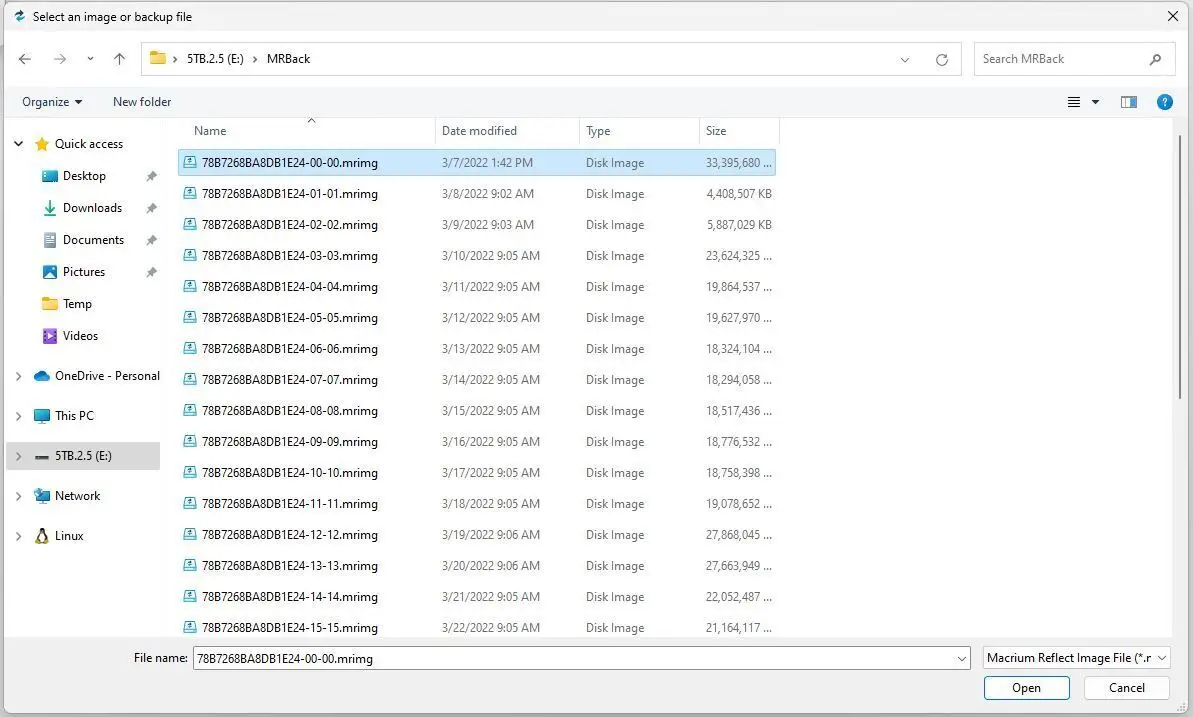
Lazima ubonyeze kitufe tu" فتح Kuanza mchakato huu: Macrium Reflect hufanya mengine.
Macrium Reflect (na programu zingine) pia hutoa uwezo wa kurejesha faili au folda. Ili kuitumia, unaweza kubofya kipengee cha Gundua Picha kilichoonyeshwa katika nafasi #2 kwenye Mchoro 9. Hii itafungua kiolesura kama cha Kichunguzi cha Faili ambacho hukuruhusu kuchagua picha unayotaka kuchunguza, kisha uchague faili na/au folda zilizo ndani. picha hiyo ili kurejesha picha ya sasa ya Windows inayoendesha. Ni kama kunakili faili na folda, ambazo nadhani wasomaji wanaweza kushughulikia bila maagizo ya hatua kwa hatua, kwa hivyo nitaruka maelezo hayo hapa. Kwa wanaodadisi sana, ona makala ya Msingi wa Maarifa ya MR” Rejesha nakala ya faili na folda " kwa maelezo zaidi.
Chagua chelezo yako na uitumie kikamilifu!
Chaguo langu ni Macrium Reflect. Unaweza kuchagua chaguo zozote ambazo nimetoa hapa kama unavyoona inafaa. Kwa ajili ya kasi, unaweza kutaka kuzingatia kulenga hifadhi ya haraka (bora NVMe PCIe-x4 SSD) ambapo picha zako za chelezo ziko.
Lakini jambo kuu ni kuunga mkono mara kwa mara na mara kwa mara. Huu ni dhamana yako bora zaidi ya kupunguza upotezaji wa data ikiwa ni wakati wa kurejesha nakala rudufu. Ni bora kutoihitaji na chelezo kuliko kuhitaji moja na kutokuwa na chelezo yoyote.








